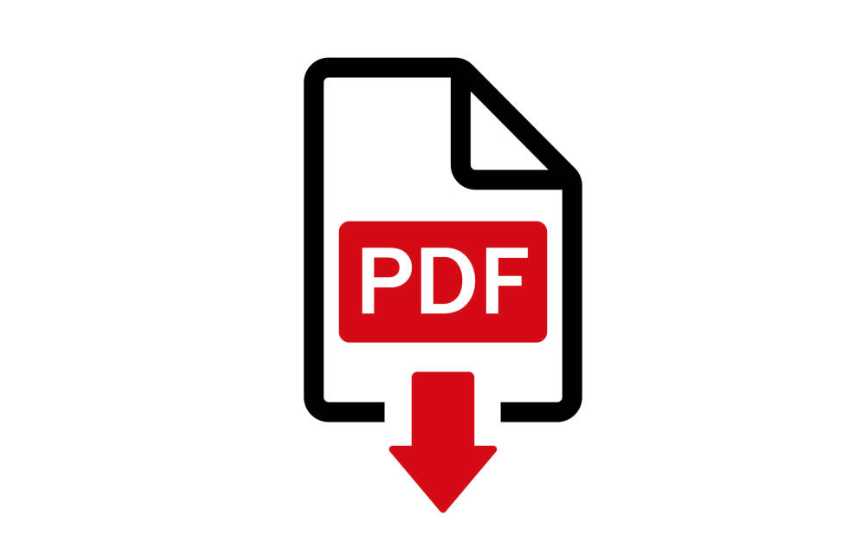PDF 转 PPT 全流程 在现代办公场景中,PDF 格式几乎已经成为标准文档的代名词,无论是合同、简报、研究报告,还是宣传资料,PDF 的通用性和格式稳定性让它在各类文件传递中占据了重要位置。然而,当需要进行演讲汇报、团队展示或内容再创作时,PDF 也常常让人感到束手无策,因为它不易编辑、排版固定,难以灵活调整。相比之下,PPT 的优势就在于演示效果强、元素可编辑性高、动画与图文结合灵活。这也就意味着,将 PDF 转换为 PPT 文件,成为许多职场人士提升办公效率的关键一步。 WPS Office 办公作为一款功能齐全的办公软件,内置了“PDF 转 PPT”功能,能够快速、精准地完成格式转换,让文件在短时间内完成从静态到动态的升级。接下来,我们通过详细步骤,讲清楚如何使用 WPS 将 PDF 文件一键转换为 PPT,并介绍其中一些隐藏技巧,让整个过程更顺畅、高效、精准。 PDF 转 PPT 的核心价值 很多人会有一个疑问:为什么不直接用 PDF 演示?事实上,PDF 虽然便于阅读和分享,但在内容灵活性方面存在天然限制,而 PPT 在以下方面明显更具优势: 可视化效果更强PPT 支持动画、过渡、图片、视频等多种元素的自由排布,能让内容在演讲时更具感染力。 二次编辑空间更大将 PDF 转换为 PPT 后,用户可以直接修改文字内容、替换图片、调整版式,而不需要从零开始重做一份演示文稿。 便于协作与汇报PPT 格式便于团队协作、远程演示和会议共享,而 PDF 更多偏向定稿与归档。 适应不同演讲场景会议、课程培训、路演展示等场景几乎都使用 PPT 播放,这让 PDF 格式的内容必须转换才能更好地使用。 因此,对于需要高频制作或修改演示文稿的人群来说,掌握 PDF 转 PPT 的高效技巧,就是提升工作效率的一个重要突破口。 PDF 转 PPT 全流程 准备工作与环境设置 在实际操作之前,先完成一些基础准备,可以显著减少后续出错的概率: 安装最新版 WPS Office确保软件更新到最新版本,这样“PDF 转 PPT”功能才能完整可用。 准备好 PDF 文件文件建议保持清晰、排版规整,文字建议为可复制文本(图片扫描件也可,但可能会有 OCR 识别过程)。 保证网络连接稳定WPS 的部分转换过程需要在线处理,因此网络顺畅能提升速度和稳定性。 了解会员权限WPS 的 PDF 转